spacedeskを使ってWindowsの画面をandroidで見る手順
動機
夫婦で旅行の計画を立てているときにテーブル対面にいる嫁が私にも画面見せてと言ってきたから。
旅館を予約したりする場合、お互いに画面見ながらあーだこーだ言いながら決めたいですよね。
PC画面をスマホに表示出来ればいいわけで。
と、言う訳で
「そうだ、windowsの画面を嫁のAndroid端末で見れるようにしよう。」
環境
手順
調査したところ、spacedeskというツールがあるようです。 同じwifiにwindowsとandroidが繋がっていればwindows画面をAndroidから見れるようです。 spacedeskをwindows, Androidにそれぞれ入れましょう。
- spacedeskをwindowsにインストール
- http://spacedesk.ph/にアクセスしてDownloadクリック
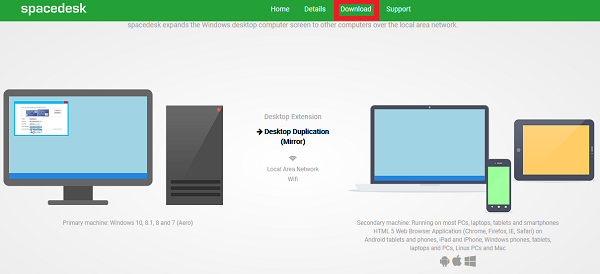
- windowsの64bitをクリックしてダウンロード
※32bitの方は32bitを選んでください。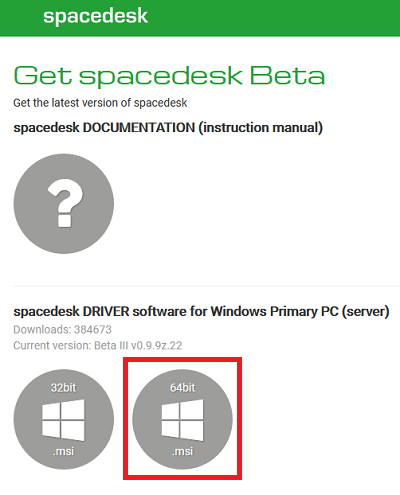
- ダウロードしたファイルを実行。
- nextクリック

- 同意にチェックして、nextクリック

- nextクリック
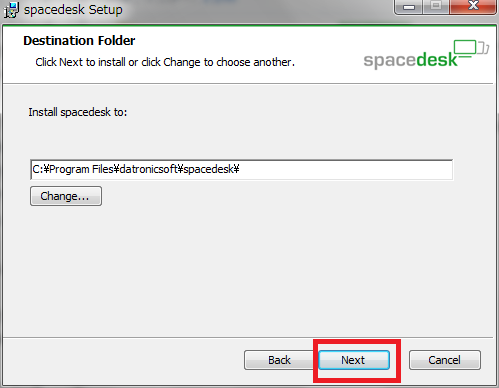
- windowsファイアウォールに例外を追加にチェック、nextクリック
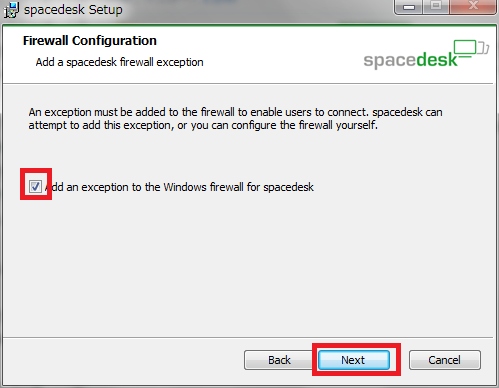
- installクリック

- windowsファイアウォールに例外を追加するか聞かれるのでOKをクリック
- インストールするか3回聞かれるので3回ともインストールクリック
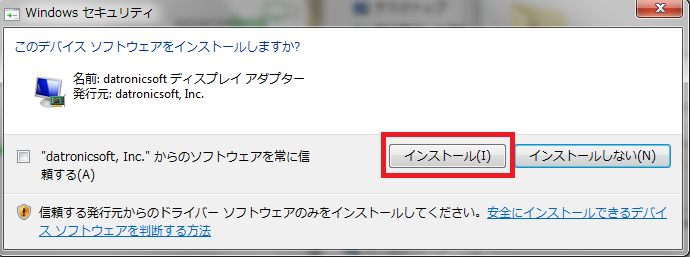
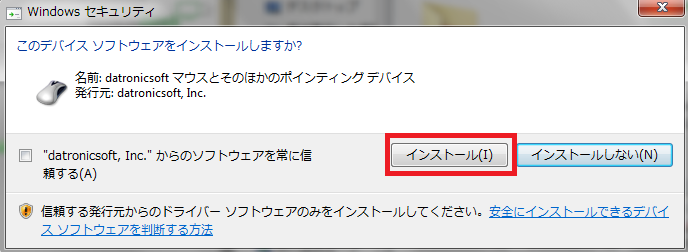
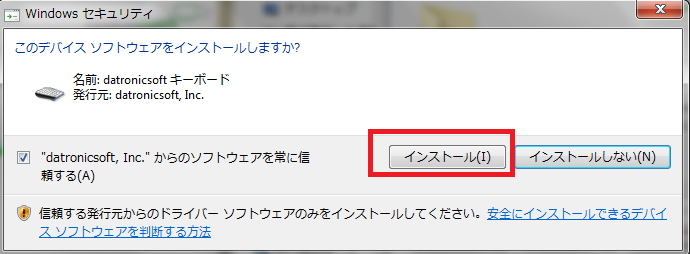
- finishクリック
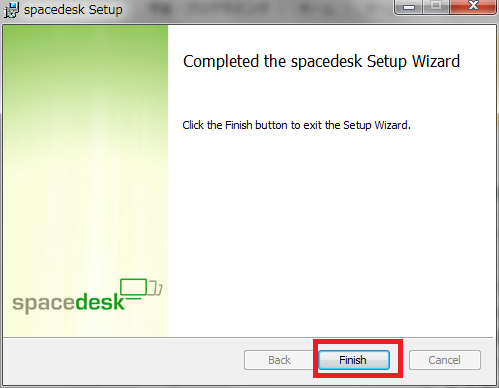
- コンピューターを再起動するか聞かれるのでYESクリック
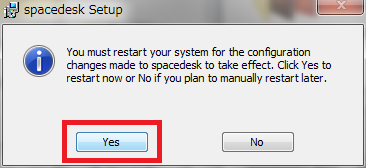
- 再起動したらログインしておきましょう。
- http://spacedesk.ph/にアクセスしてDownloadクリック
- Androidにspacedeskをインストール
- play storeで「spacedesk」と検索しインストール
- インストールしたspacedeskを起動する
- 画面にはspacedeskがインストールされたwindows端末の情報が自動的に出てきます。
CONNECTをクリック。これでAndroidにwindows画面が表示されるはずです。
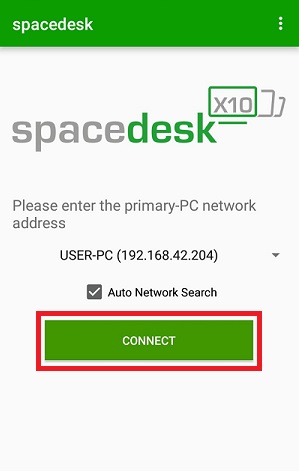
結果
かなりすごいですね。spacedesk。動画も撮ってみました。
spacedesk
本当にきれいにwindows画面がAndroidに表示されます。
動画も特に遅延なく表示されます。
しかも、Android側でコネクトボタンを押せばすぐにつながるので非常に気軽に画面共有することができます。
おすすめです。